Sobre a função:
Altere a publicação da FAQ em seu site e atraia mais consumidores aumentando a visibilidade da ferramenta! Nessa tela de configuração, você tem acesso à algumas opções para melhorar ainda mais o volume de atendimento.
Veja como fazer:
Acesse: O departamento da FAQ > Configurações > FAQ > Script para publicação
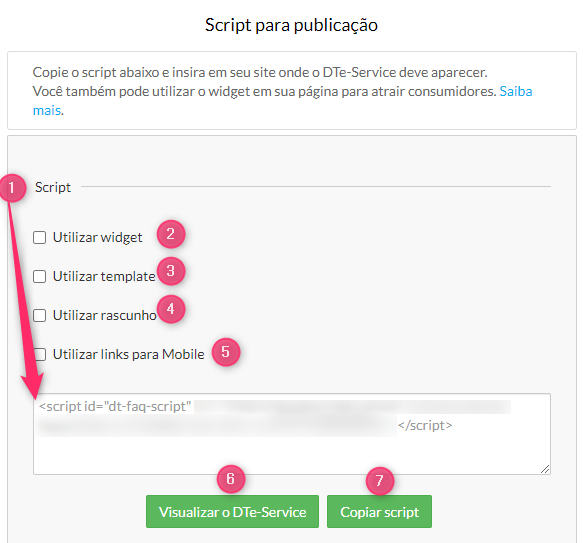
1. Script: o script para publicação é o código que será implementado no HTML (body) do seu site para que os clientes tenham acesso ao atendimento da FAQ;
2. Utilizar widget:
Se você quiser que a janela da FAQ não fique estática e seu consumidor consiga arrastá-la para onde desejar, deverá ativar essa opção;
3. Utilizar template:
Caso você utilize mais de uma identidade visual para a mesma base, você conseguirá definir nessa opção o “Template” desejado. Esse template é configurado na tela de aparência da FAQ;
4. Utilizar rascunho: utilize essa opção, quando você fizer um “Template Rascunho” na tela de “Aparência da FAQ”. Com ela, é possível visualizar a exibição da ferramenta antes de fazer a publicação. Para isso, selecione a opção “Utilizar rascunho” e em seguida clique em “Visualizar a FAQ”;
5. Utilizar links para Mobile: para ativar essa opção, antes é preciso que sua empresa utilize “Deeplink”. Com essa configuração, você poderá publicar o script da FAQ no aplicativo da sua empresa! Dessa forma, seu consumidor será atendido pelo APP e ele não precisará acessar o site;
6. Visualizar o DTe-Service: no botão, você conseguirá testar a busca da FAQ sem gerar valores/estatísticas em relatório. O que torna interessante, já que será possível realizar testes dos artigos, visualizando a configuração da resposta;
Atenção: todo artigo cadastrado na FAQ está automaticamente publicado. Não é possível testar a resposta antes de publicá-la.
7. Copiar script: ao clicar nesse botão, você copiará o “Script para publicação” com todas configurações escolhidas. Esse script é o código explicado no item 1. Caso faça alguma alteração nas configurações, será necessário copiar e publicar novamente o script em seu site, pois, o mesmo é alterado a cada nova configuração.